La page d'accueil d'Auxita affiche quatre sections lors de la connexion, En attente de la signature, En attente d'examen les Rappels et Demandes et messages.
Un résumé du nombre total de mesures apparaît en haut de la section d'accueil, suivi par une distribution des mesures dans chaque catégorie.
 NOTE Il est possible de voir plus de fonctionnalités ou d'éléments à examiner sur votre tableau de bord en fonction de votre compte et de votre type de rôle avec Auxita.
NOTE Il est possible de voir plus de fonctionnalités ou d'éléments à examiner sur votre tableau de bord en fonction de votre compte et de votre type de rôle avec Auxita.
En attente de la signature
En tant que prestataire de soins de santé, vous pouvez autoriser et signer des inscriptions, des formulaires d'autorisation préalable, des documents et tout autre élément nécessitant votre attention directement à partir du tableau de bord d'accueil.
- Commencez par cliquer sur le bouton Signer le formulaire ou sur le formulaire souligné.

- Ceci entraînera l'ouverture du formulaire ou du document.
- Une fois autorisé et signé, le profil du patient ainsi que le tableau d'état de la section du programme refléteront la signature.
- Une fois soumis, le formulaire ou le document n'apparaîtra plus dans le tableau de bord comme étant en Attente de Signature.
- Si d'autres éléments sont en attente de signature, les prescripteurs seront invités à signer le formulaire suivant sans avoir à revenir au tableau de bord à chaque fois.
 CONSEIL Le tableau de bord est filtré automatiquement du plus ancien au plus récent. Vous pouvez le filtrer en cliquant sur les flèches pointant vers le haut et vers le bas de l'onglet de la dernière mise à jour.
CONSEIL Le tableau de bord est filtré automatiquement du plus ancien au plus récent. Vous pouvez le filtrer en cliquant sur les flèches pointant vers le haut et vers le bas de l'onglet de la dernière mise à jour. ![]()
En Attente d’Examen
Tout utilisateur d'Auxita ayant des éléments en attente d'examen, tels que des inscriptions, des formulaires d'autorisation préalable ou des documents, peut en consulter le statut sur le tableau de bord.
Les éléments seront visibles ici quand ils vous seront attribués pour une révision, vous verrez également les documents d'information, ou lorsqu'un formulaire numérique est En Traitement et que l'utilisateur Assigné à vous sera attribué.
 NOTE La section En attente de la signature est réservée aux documents nécessitant la signature d'un prestataire de soins de santé. Ces éléments n'apparaîtront pas dans la section En attente d'examen.
NOTE La section En attente de la signature est réservée aux documents nécessitant la signature d'un prestataire de soins de santé. Ces éléments n'apparaîtront pas dans la section En attente d'examen.
- Commencez par cliquer sur le bouton Voir ou sur le formulaire souligné.

- Cela va inciter le formulaire ou le document à s'ouvrir.
- Une fois consulté, vous pouvez soit effectuer une action ou réassigner le formulaire ou le document.
Pour des conseils sur la réaffectation, consultez cet article : Comment attribuer une inscription à un collègue.
 NOTE Une fois réassigné, le formulaire ou le document n'apparaîtra plus sur votre tableau de bord, mais il apparaîtra toujours dans les sections relatives aux patients et aux programmes.
NOTE Une fois réassigné, le formulaire ou le document n'apparaîtra plus sur votre tableau de bord, mais il apparaîtra toujours dans les sections relatives aux patients et aux programmes.
 CONSEIL Certains éléments peuvent être supprimés du tableau de bord. Après avoir consulté l'élément, cliquez sur la croix (X) pour le supprimer. Cela ne supprime que la notification de votre tableau de bord, et l'élément continue d'apparaître dans les sections du patient ou du programme.
CONSEIL Certains éléments peuvent être supprimés du tableau de bord. Après avoir consulté l'élément, cliquez sur la croix (X) pour le supprimer. Cela ne supprime que la notification de votre tableau de bord, et l'élément continue d'apparaître dans les sections du patient ou du programme.
Demandes et Messages

Les Messages agissent comme une boîte de réception générale sur la page d'accueil. Vous pouvez sélectionner un message, y répondre, le marquer comme non lu ou le fermer.
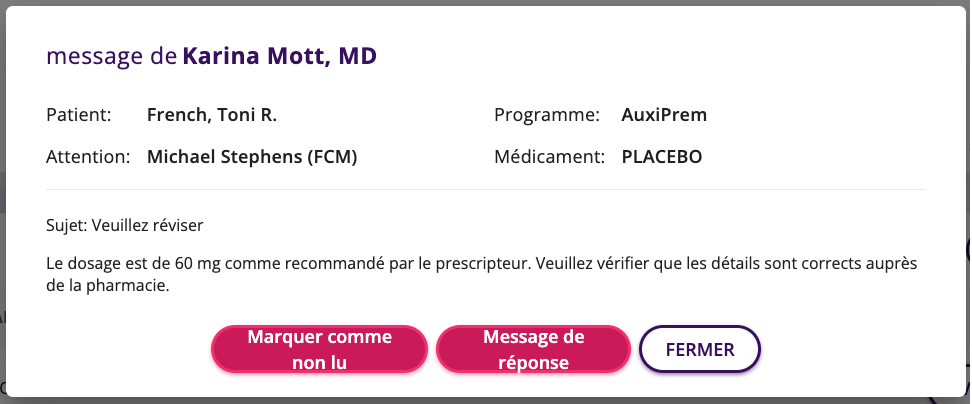
Pour plus de détails sur la manière d'envoyer un message sécurisé, consultez l'article suivant : Comment Accéder à la Messagerie Sécurisée.
Les Demandes vous demandent de télécharger un document en toute sécurité sur Auxita. La demande peut provenir d'un programme de soutien aux patients ou d'un autre utilisateur au sein de votre établissement Auxita.
Pour plus de détails sur la façon de remplir les demandes de documents, consultez l'article suivant : Comment Remplir une Demande de Document.

 NOTE Les messages ou les demandes sont automatiquement filtrés de non lus a lu.
NOTE Les messages ou les demandes sont automatiquement filtrés de non lus a lu.
Rappels
Lorsque les utilisateurs soumettent une autorisation préalable numérique via Auxita, la date d'expiration est automatiquement fixée un an plus tard. Les utilisateurs peuvent aussi facilement fixer la date d'expiration de leurs autorisations préalables (AP), qui est notifiée dans la section des rappels sur le tableau de bord d'accueil.
Pour agir, cliquez sur le nom du patient afin d'accéder à son profil et de le consulter sous la rubrique Autorisations préalables.
Pour plus d'informations, consultez cet article : Comment Gérer les Dates d'expiration des Autorisations Préalables à l'aide des rappels et Comment renouveler une autorisation préalable.

